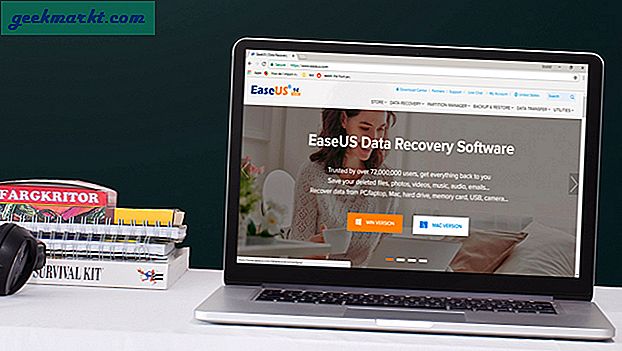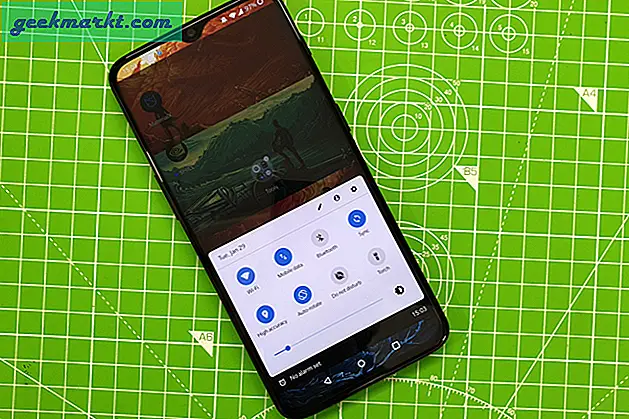Akıllı telefonlar, parmaklarımızın erişimini aştı ve her geçen gün ekran boyutlarında büyüyor. Bazen baş parmağımıza bir uzantının ekranın üst kısmına ulaşmasını diliyorum, ancak ne yazık ki protez protezleri başparmaklara uzatmak yerine geçici çözümlere razı olmak zorundayım, bu ne kadar havalı olurdu?
Chrome'un üst kısmında, özellikle daha büyük telefonda ulaşmayı güçleştiren URL çubuğu vardır. Chrome yayınlandığında harika bir şey yaptıChrome Home bayrağı bu, URL çubuğunu tarayıcının altına indirir. Ancak, son Chrome 66 güncellemesiyle bu özellik Google Duplex lehine kaldırılmıştır. Ama üzülmeyin, burada size onu geri almanın iki yolunu göstereceğim.
Oku: Android için en iyi Chrome bayrakları
Chrome’un Adres Çubuğunu Alta Taşıyın
Yöntem 1: Chrome'un eski sürümünü kullanma
Bu, Google Home bayrağını geri almanın en kolay yoludur. Chrome, daha yeni sürümlerde özelliği geri çağırmış olsa da, eski sürüm kullanıcıları için işlevselliğini korumuştur.
Chrome sürümünüzden emin değilseniz, tarayıcıyı açın, sağ üst köşedeki dikey noktaya dokunun ve "Ayarlar. " En alta gidin ve "Chrome hakkında. " Altında "Uygulama sürümü" Chrome'un yanındaki numarayı arayın, Chrome 66 veya üstü çalışıyorsanız, telefonunuzdan kaldırın ve aşağıdaki talimatları izleyin. Chrome 65 veya önceki bir sürümü çalıştırıyorsanız, doğrudan 3'e gidin.
1. Öncelikle, Apkmirror'dan Chrome'un eski sürümünü (sürüm 65) yükleyeceğiz. "Bilinmeyen kaynaklar"Dan Ayarlar Daha önce yapmadıysanız.
2. Chrome yüklendikten sonra, eski sürüm tarayıcıda bayrakları açacağız.
3. Bunu yapmak için şu adımları izleyeceğiz:
Chrome Tarayıcıda arama çubuğuna gidin,
'Yazınchrome: // bayraklar’, Enter tuşuna basın.
Sağ üst köşedeki seçenekler simgesine dokunun ve "Sayfada bul’.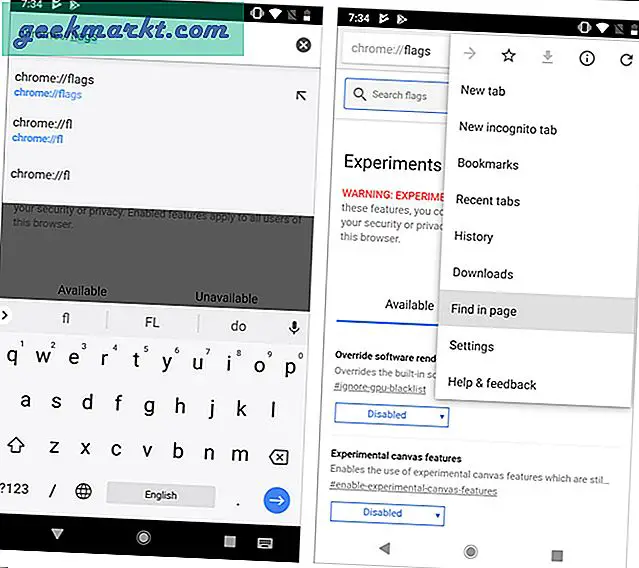
Deneysel olan ve tarayıcınızın işlevselliğini etkileyebilecek birçok farklı seçenek göreceksiniz.
Buna dokunun ve "Chrome Ana Sayfası’, Sizi etkinleştireceğimiz bayrağa götürecektir. Veya URL kutusuna flag / # enable-chrome-home yazın.
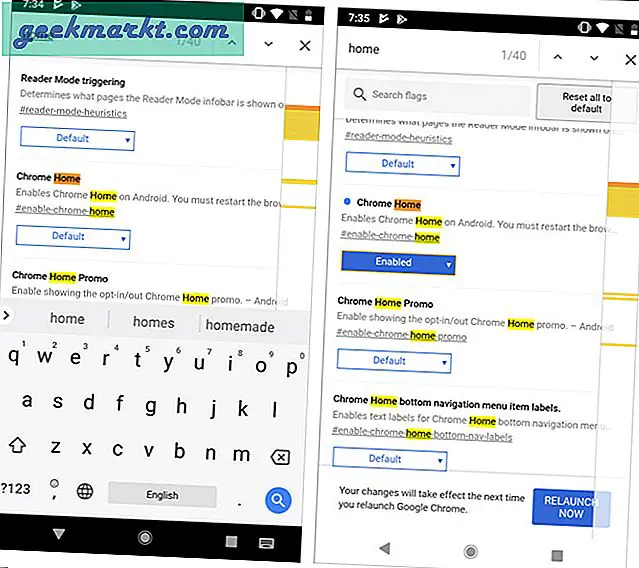
'Varsayılan’Düğmesine tıklayın ve mevcut seçeneklerden etkinleştirin.
Artık Chrome tarayıcınızı yeniden başlattığınızda, altta arama çubuğunun olduğunu göreceksiniz. Sonlandırmak için uygulamayı görev yöneticisinden kaydırmanız gerekebilir.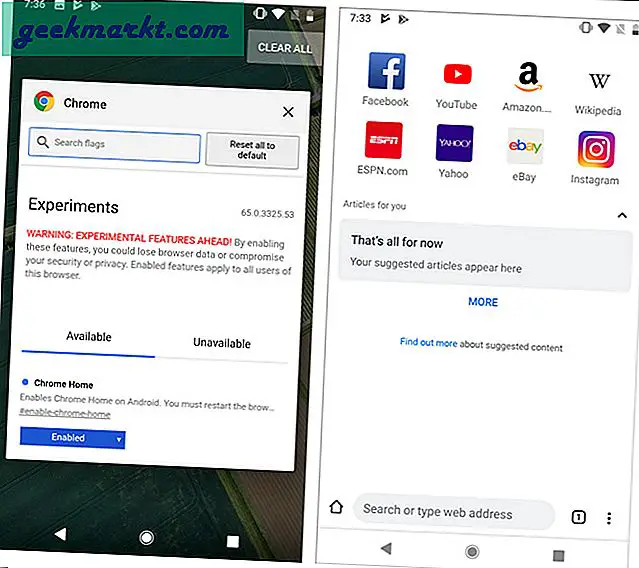
Bu özellik harika çalışıyor ancak tarayıcınızı terk edecek önemli bir dezavantajı var güvenlik riskine yatkın. Daha yeni sürümler sık sık güvenlik yamaları alır.
Bu dezavantaj bizi bir sonraki yönteme getiriyor.
Yöntem 2:
Teknik olarak bir Chrome tarayıcısı yüklemeyi bile içermediğinden, Chromium üzerine inşa edilmiş, tıpkı krom tarayıcı gibi görünen ve çalışan bir tarayıcı olduğu için bu gerçekten bir geçici çözümdür.
Play Store'a gidin ve "arayın"Kivi tarayıcısı’.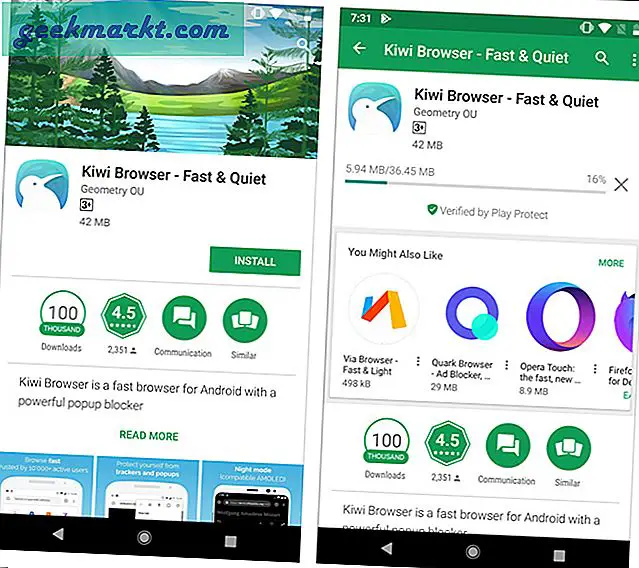
Web tarayıcısını kurun,
Uygulamayı başlatın, seçenekler düğmesine dokunun ve Ayarlar.
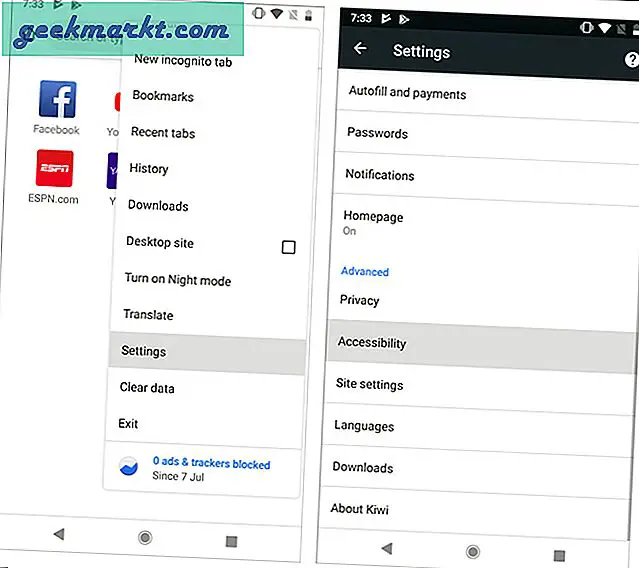
Üzerine dokunun Ulaşılabilirlik,
En alta kaydırın ve "Alt Araç Çubuğu’Ve kutuyu işaretleyin. Sizden tarayıcıyı yeniden başlatmanız istenecek ve başlatıldığında arama çubuğunuz şimdi altta olacak.
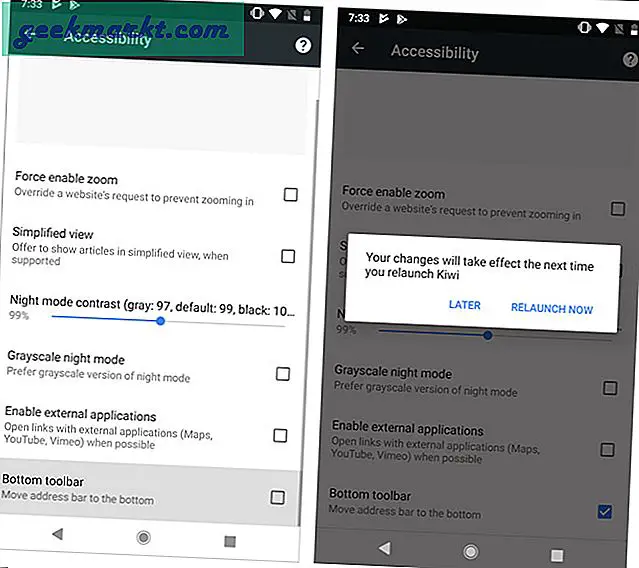
Artık tarayıcının altındaki arama çubuğuna kolayca erişebilirsiniz.
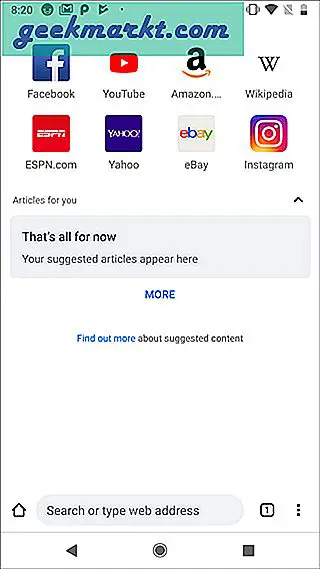
Ayrıca Oku: Yer imleri Chrome'dan Firefox Android'e nasıl aktarılır
Son düşünceler:
Arama çubuğunu varsayılan üst konum yerine altta görüntüleyecek şekilde Chrome tarayıcısının düzenini değiştirmenin iki yolunu gösterdik. İlk yöntemi kullanmak, Chrome'un ekranın altındaki arama çubuğunu hareket ettirmesine ve görüntülemesine izin verir. Olası güvenlik kusurlarının ek bir dezavantajı ile birlikte gelir. Tarayıcınızın güvenli olduğundan emin olmak istiyorsanız, ikinci yönteme geçmenizi öneririz. düşüncelerinizi ve sorularınızı aşağıda bize bırakın.